您好,登录后才能下订单哦!
试用板卡:Z-turn Lite开发板
VIVADO 安装教程:
.4_1118_2压缩包解压,然后点击xsetup图标开始安装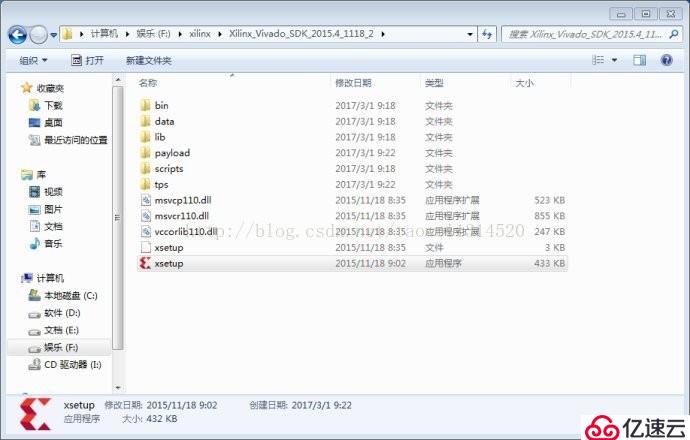
安装过程中出现对话框,提示现在最新版为2016.4要不要更新到最新版,我们开发板用的是2015.4,所以不用更新选择continue继续,然后点击Nex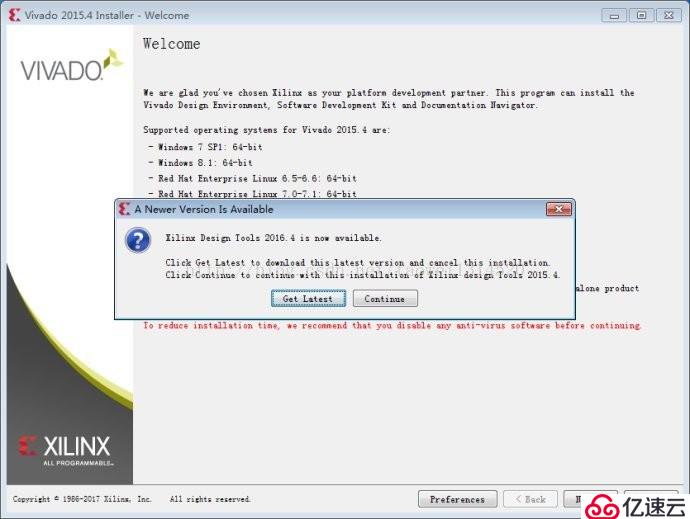
继续点击Next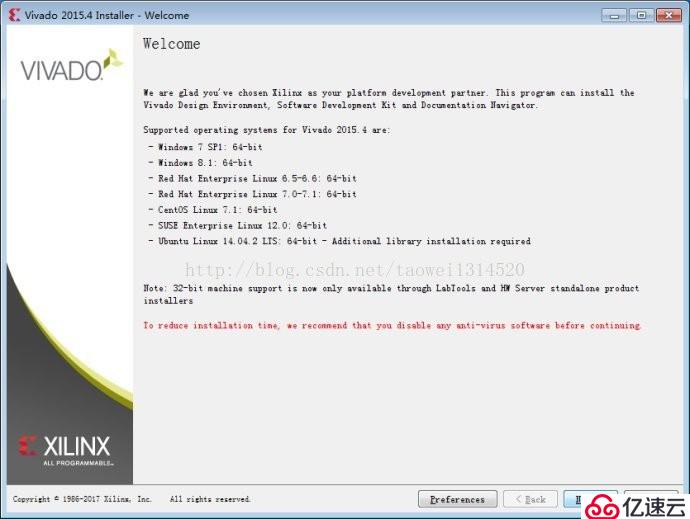
将所有的I Agree 勾选,然后点击Next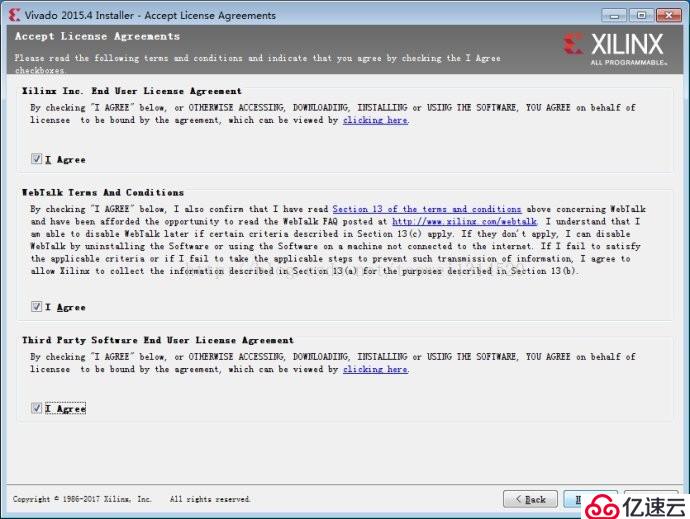
点击Vivado HL System Edition ,然后单击Next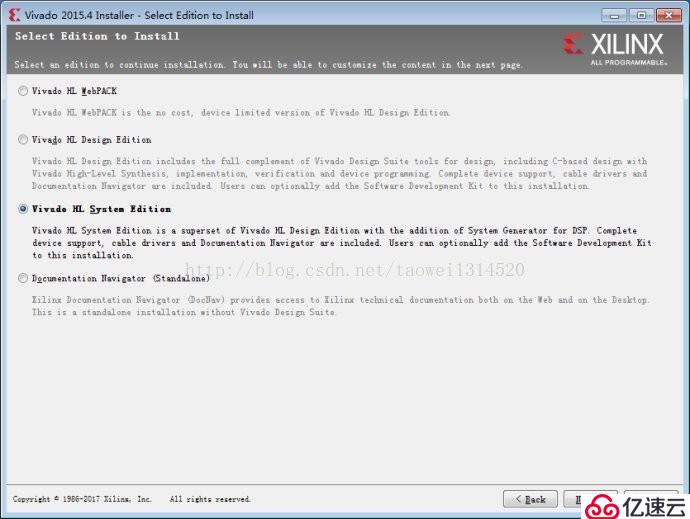
在下图对话框中也将红色方框内的Software Development Kit,然后点击Next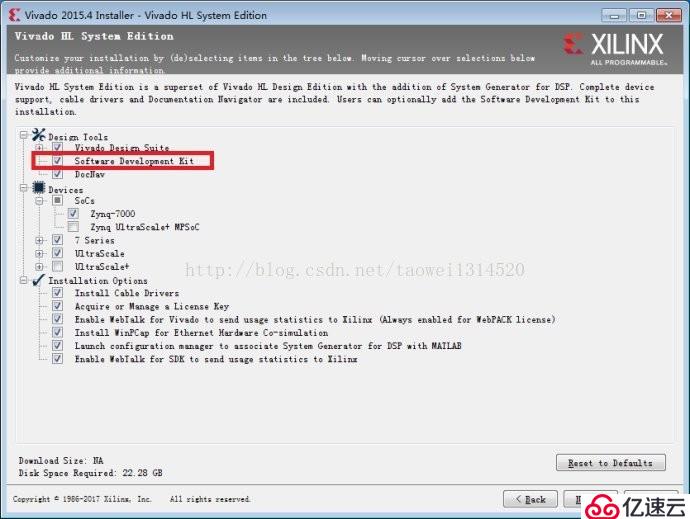
选择自己所要安装的路径,然后点击Next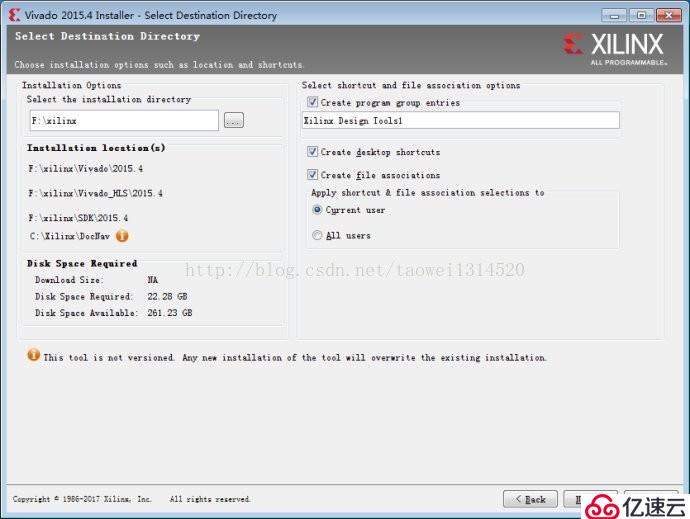
然后点击Install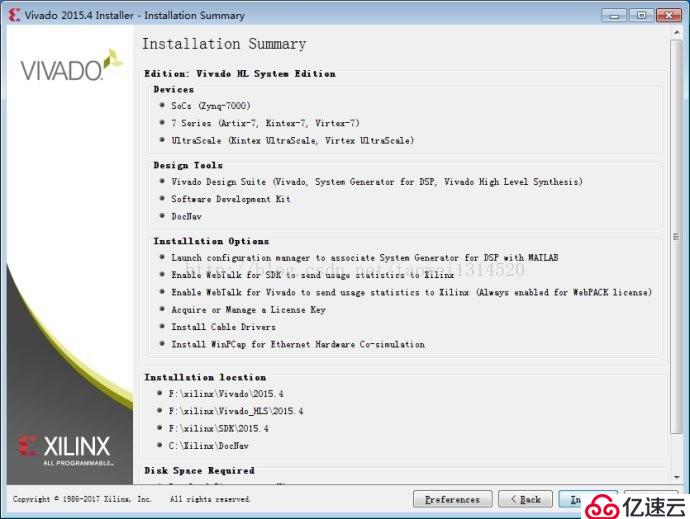
下图是软件正在安装,差不多要安装半个小时到一个小时,请耐心等待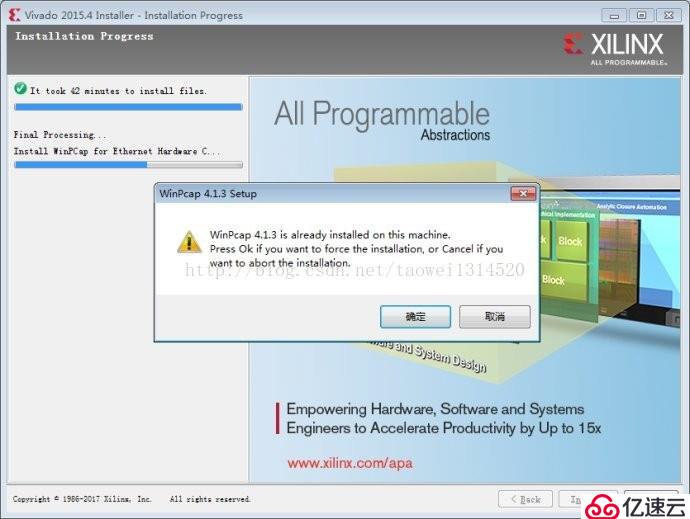
在安装过程中出现对话框点击确定安装WinPcap 4.1.3 setup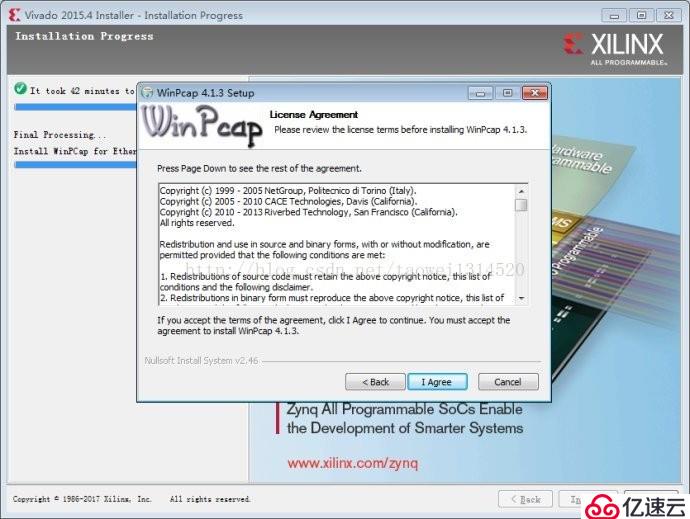
点击 I Agree 继续安装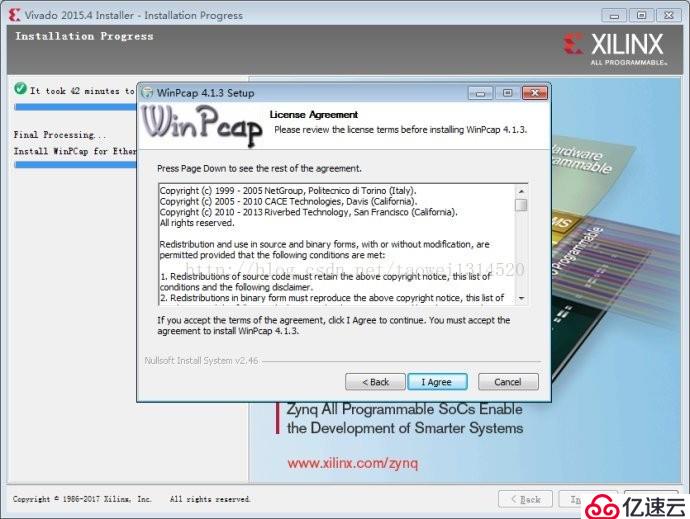
在WinPcap对话框中,然后点击Install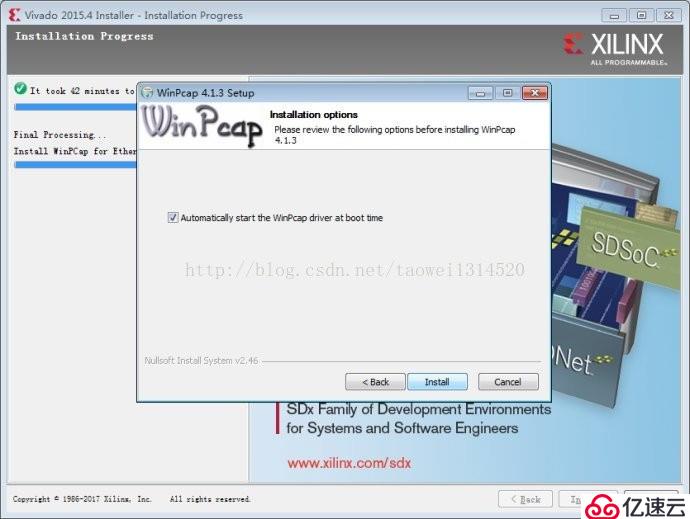
点击 Finish 完成WinPcap 的安装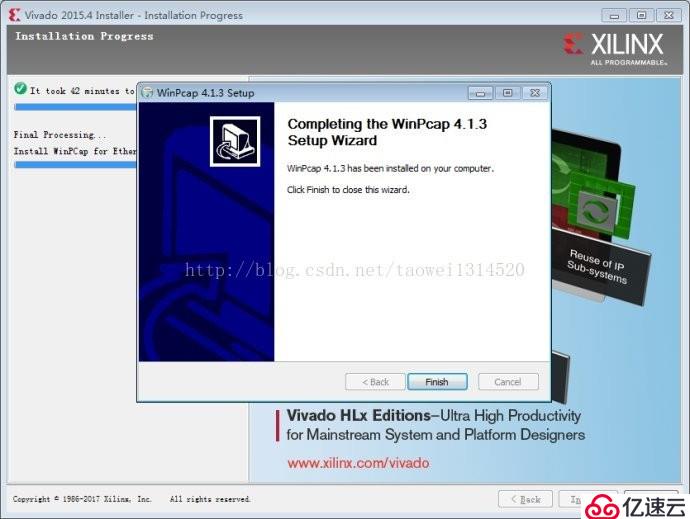
再在弹出的Select a MATLAB中点击OK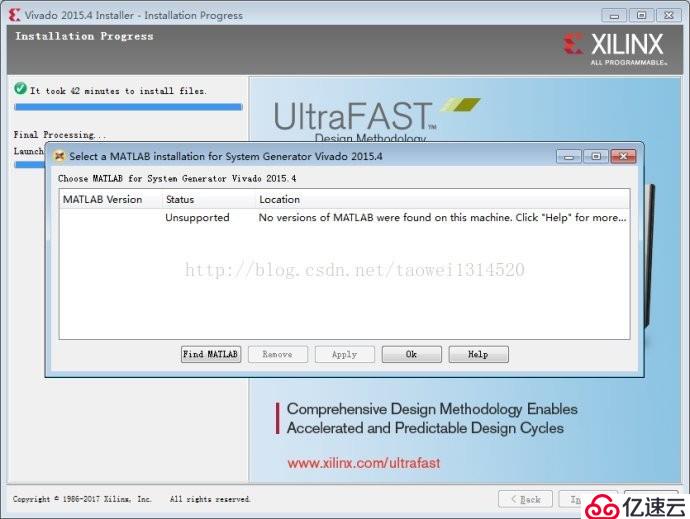
软件安装完成后会弹出安装成功的提示框,点击确定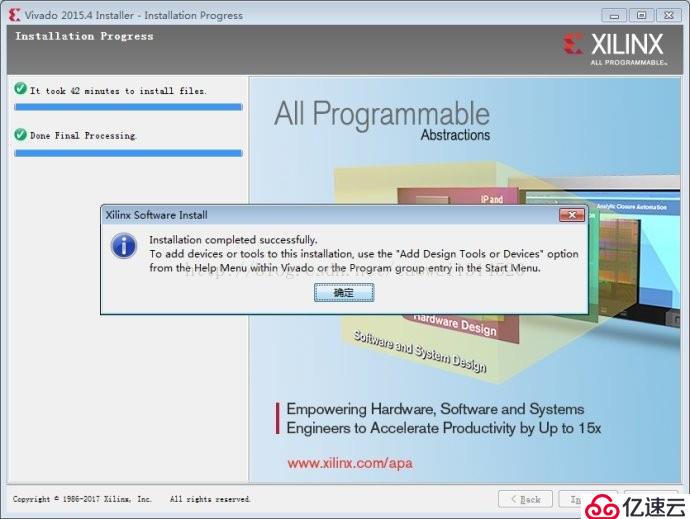
软件安装成功后会弹出添加license 对话框,第一步点击 Load License 第二步点击Copy License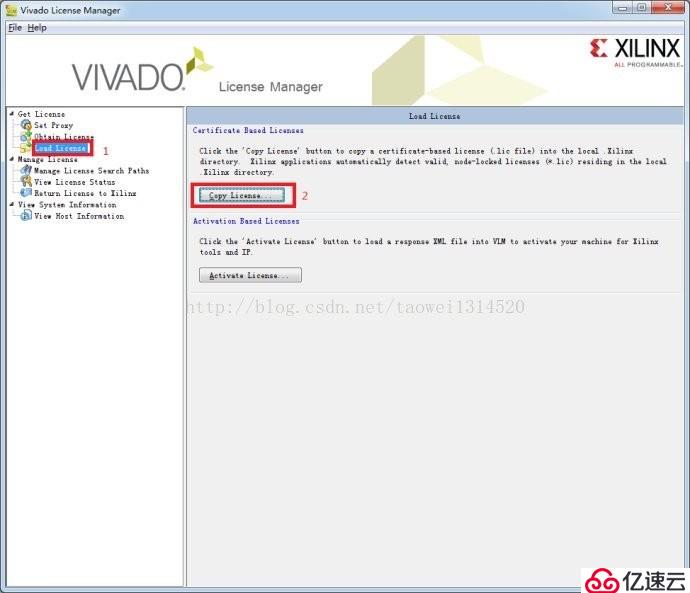
找到你license 的保存路径然后将license添加进来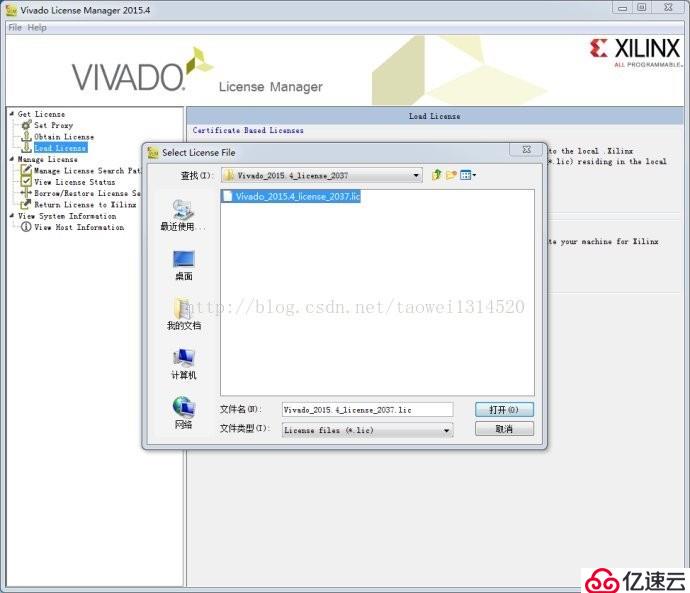
添加完成license 后会弹出license 添加成功,这样vivado 就算安装成功了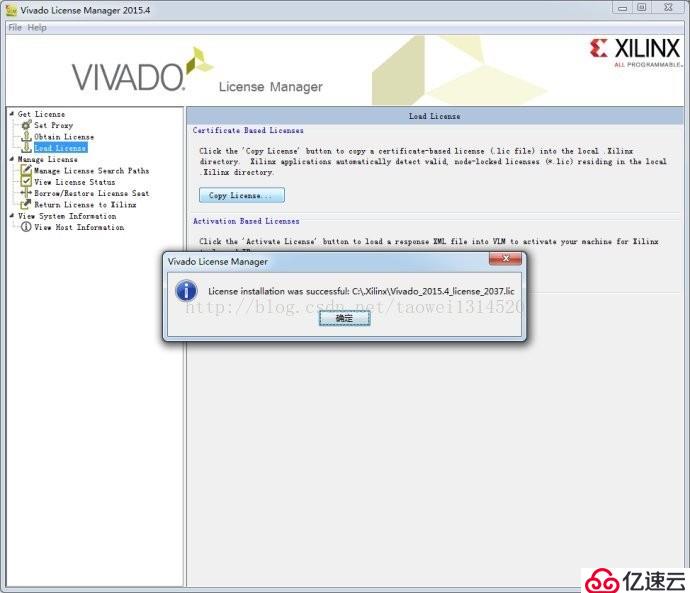
免责声明:本站发布的内容(图片、视频和文字)以原创、转载和分享为主,文章观点不代表本网站立场,如果涉及侵权请联系站长邮箱:is@yisu.com进行举报,并提供相关证据,一经查实,将立刻删除涉嫌侵权内容。